So teilen Sie den Standort in Google Maps auf dem iPhone
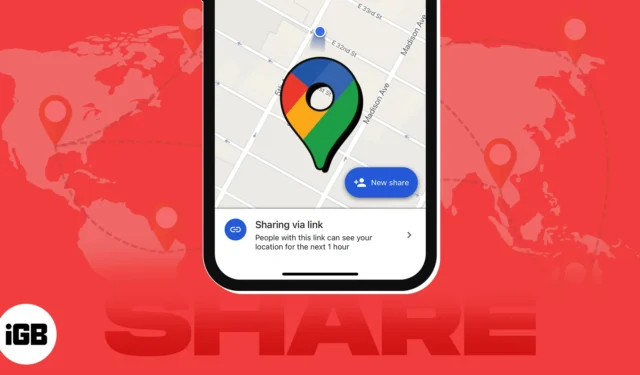
Wir iPhone-Nutzer haben den Komfort, den Standort in Echtzeit über „Find My“ zu teilen. Aber wie kann man seinen Standort mit einem Freund über Android teilen? Hier kommt die Standortfreigabefunktion von Google Maps. Damit können Sie Ihren Live-Standort schnell mit anderen teilen. In dieser Anleitung erkläre ich Ihnen, wie Sie Ihren Standort in Google Maps auf dem iPhone teilen.
- Voraussetzungen für die Nutzung der Standortfreigabe in Google Maps auf dem iPhone
- So teilen Sie Ihren Echtzeitstandort in Google Maps auf dem iPhone
- So teilen Sie Ihre voraussichtliche Ankunftszeit in Google Maps auf dem iPhone
Voraussetzungen für die Nutzung der Standortfreigabe in Google Maps auf dem iPhone
- Der Absender und der Empfänger müssen über ein Google-Konto verfügen.
- Aktivieren Sie die Ortungsdienste auf Ihrem iPhone.
- Erlauben Sie Google Maps, auf Ihren Standort zuzugreifen. Gehen Sie zu Einstellungen → Google Maps → Standort → Immer auswählen .
- Lebe nicht in einem Land oder einer Region, in der der Standortfreigabedienst von Google nicht verfügbar ist.
Darüber hinaus können durch die Standortfreigabe über Google Maps Ihre persönlichen Daten preisgegeben werden. Nachdem Sie Ihren Live-Standort mit jemandem geteilt haben, kann dieser Folgendes sehen:
- Ihr Name und Ihr Foto.
- Der aktuelle Standort Ihres Geräts.
- Der Akkustand und Ladestatus Ihres Geräts.
- Ihre Ankunfts- und Abfahrtszeit, wenn die Benachrichtigung zur Standortfreigabe aktiviert ist.
Darüber hinaus kann der Empfänger basierend auf Ihrer Standortfreigabemethode weitere Informationen anzeigen.
Nachdem Sie nun die Voraussetzungen kennen, um Ihren aktuellen Standort auf Google Maps zu teilen, wollen wir sehen, wie!
- Starten Sie Google Maps .
- Tippen Sie auf Ihr Profil → Standortfreigabe auswählen .
- Tippen Sie auf Standort teilen .
- Tippen Sie auf Für 1 Stunde → Legen Sie mit den Symbolen Plus (+) und Minus (–) die Dauer für die Freigabe Ihres Standorts fest . Wählen Sie „ Bis Sie dies deaktivieren“, um die Standortfreigabe manuell zu deaktivieren.
- Wählen Sie das Benutzerprofil aus dem Freigabeblatt aus.
- Um den Link zur Standortfreigabe über andere Apps zu senden, tippen Sie auf Weitere Optionen .
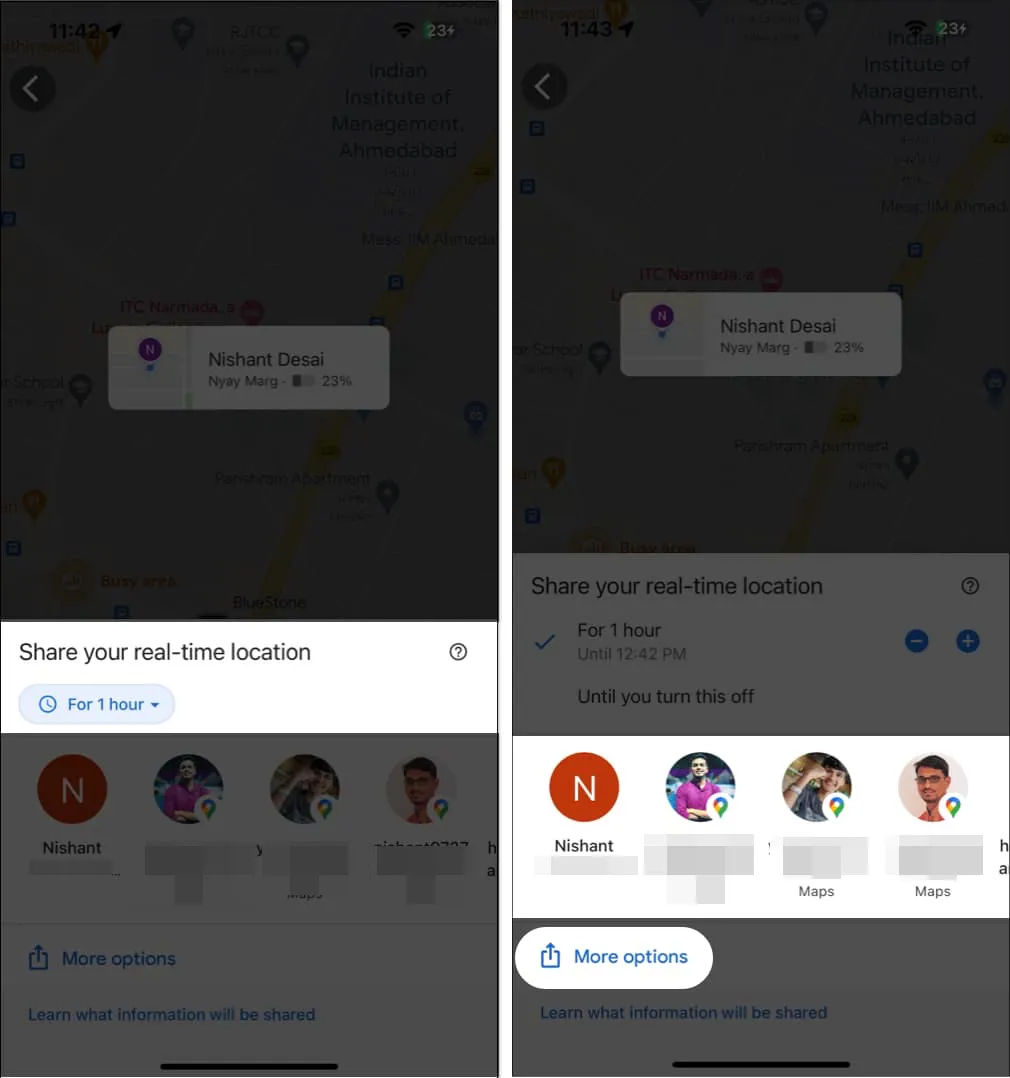
- Klicken Sie auf „Teilen“ , um einen Link für Ihren Standort zu generieren.
Aktivieren Sie „Nicht mehr anzeigen“, wenn Sie Ihren Standort lieber direkt teilen möchten. - Wählen Sie nun eine App aus, um Ihren Live-Standortlink zu senden, oder kopieren Sie den Link.
Wenn Sie in jedem Fall die Freigabe Ihres Standorts in Google Maps beenden möchten, tippen Sie auf „ Über den Link teilen“ und drücken Sie auf „Stopp“. Mit diesem Schritt kehren Sie zur Standardoberfläche zurück.
Neben der Weitergabe Ihres Live-Standorts können Sie mit Google Maps auch Ihre voraussichtliche Ankunftszeit auf Google Maps mit anderen teilen. Klingt lustig, oder? Befolgen Sie die unten aufgeführten Schritte!
- Starten Sie Google Maps → Tippen Sie auf das Richtungssymbol .
- Wählen Sie den für Sie passenden Start- und Zielort .
- Beginnen Sie Ihre Reise und wischen Sie über die Benutzeroberfläche nach oben.
- Drücken Sie nun auf „Reisefortschritt teilen“ → Wählen Sie die Benutzer aus , mit denen Sie Ihre voraussichtliche Ankunftszeit teilen möchten.
- Tippen Sie auf Weitere Optionen → Kopieren , um Ihren Live-ETA-Link zu erhalten.
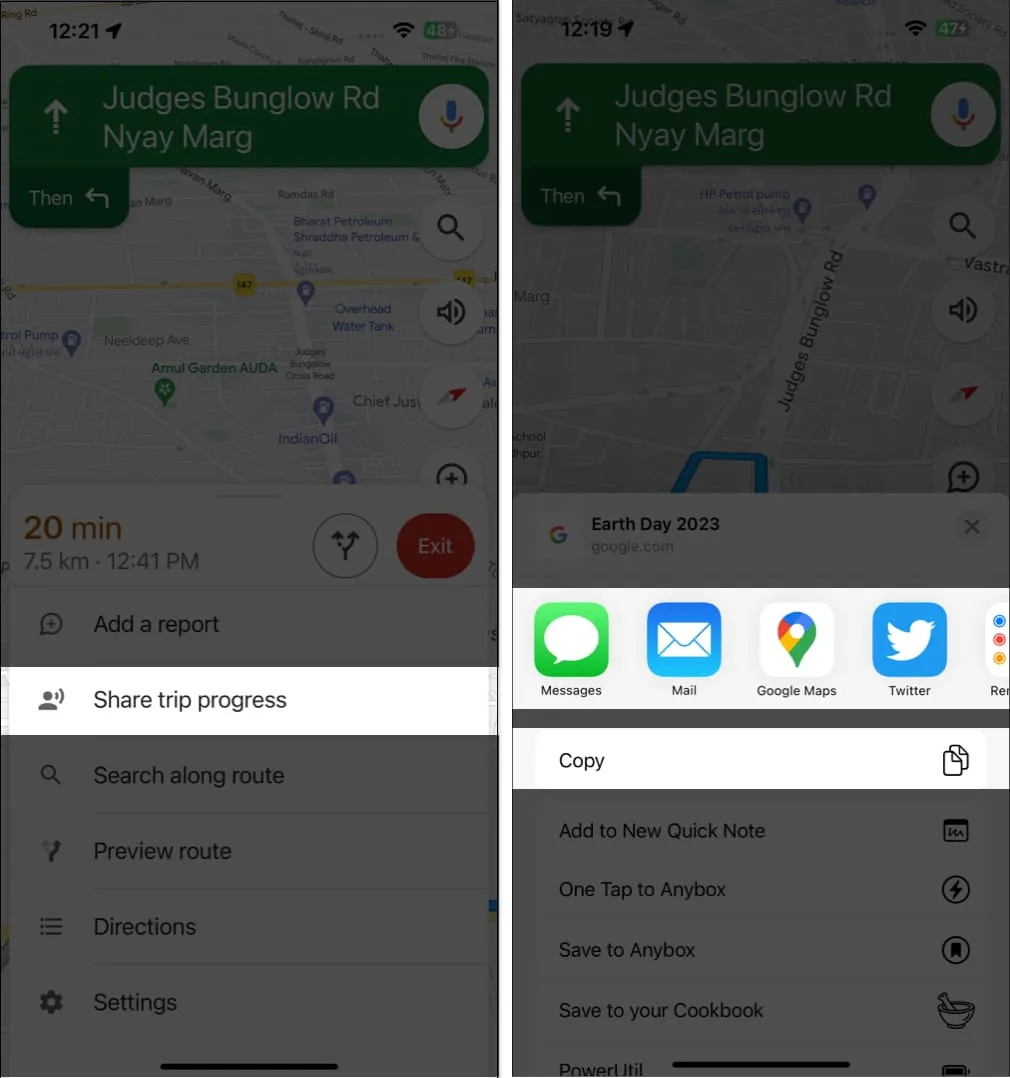
- Um zu verhindern, dass Ihre voraussichtliche Ankunftszeit geteilt wird, wischen Sie auf der geteilten Oberfläche nach oben → Tippen Sie auf „Teilen beenden“ .
FAQs
Ist es notwendig, sich bei Google Maps anzumelden, um Ihren Standort auf Ihrem iPhone zu teilen?
Ja, Sie müssen sich bei Google Maps anmelden, wenn Sie das volle Potenzial nutzen möchten.
Gefährdet das Teilen meines Standorts auf Google Maps meine Privatsphäre?
Dies hängt davon ab, wie Sie Ihre Standortfreigabeeinstellungen einrichten. Sie können Ihre Einstellungen anpassen, um Ihren Standort nur für bestimmte Personen oder für eine begrenzte Zeit zu teilen. Sie können die Standortfreigabe auch ganz deaktivieren, wenn Sie Ihren Standort überhaupt nicht teilen möchten.
Kann ich die Nachricht anpassen, die dem Standort beiliegt, den ich in Google Maps auf dem iPhone teile?
Ja, Sie können die Nachricht, die dem Standort beiliegt, den Sie auf Google Maps teilen, anpassen, um ihm eine persönliche Note zu verleihen.
Lasst uns anfangen!
Die Standortfreigabefunktion von Google ist nichts weniger als ein Glücksfall. Egal, ob Sie eine neue Gegend erkunden oder sich mit einem Freund treffen, es hilft, in Verbindung zu bleiben und sicher zu bleiben. Versuchen Sie also, diese fantastische Funktion von Google Maps zu nutzen, wenn Sie Ihr Ziel nicht kennen, und seien Sie beruhigt. Wenn Sie auf Probleme stoßen, zögern Sie nicht, diese unten anzugeben.



Schreibe einen Kommentar